TABULEX FLEKSIBLE SKEMAER
|
|
|
- Elias Christiansen
- 5 år siden
- Visninger:
Transkript
1 VEJLEDNING TABULEX FLEKSIBLE SKEMAER Version 2.0
2 Indhold Baggrund... 4 Grupper... 4 Overførsel til Tabulex Fleksible Skemaer... 5 Adgang til Tabulex Fleksible Skemaer... 7 Indstillinger - Skemavisning... 8 Rollefordeling i Tabulex Fleksible Skemaer... 9 Hurtigt i gang - Udrulning af skemaer Overfør skemaskabelon til Skema Forsiden Menu- og tegnforklaring på forsiden Klassefarver og tid Skift skoleår Hjælp på tabulex.dk Log ud Skema Fleksible skemavisning Ringetidsvisning Fleksible skemavisning Klik på lektioner Funktioner på brikker Rediger varigheden af lektionen Indsæt en lektion Ringetidsvisning Klik på lektioner - Ringetidsvisning Funktioner på brikker Indsætte en lektion Ringetidsvisning Flytte en lektion Ringetidsvisning Ændringer i skema kladde Redigering af skemakladde Overfør kladde til skema Dan skemabrikker
3 Bindinger Aktiviteter Brikker Ansatte
4 Baggrund Denne vejledning hjælper dig i gang med Tabulex Fleksible Skema. Vær opmærksom på, at backupfunktionen i Trio også inkluderer Tabulex Fleksible Skema og dermed også de ændringer, personalet laver her. Grupper Gå til Grunddata Institution Grupper. Opret de grupper/teams, som skolen benytter. Husk at tilknytte ringetidssæt og klasser ved hjælp af Ringetidssæt- valgboksen og tilknyt de gruppemedlemmer og hold der skal være med i gruppen/grupperne. Her vises eksempelvis Mellemtrin med dertilhørende lærere og klasser: 4
5 Overførsel til Tabulex Fleksible Skemaer For at overføre fagfordeling og skemadata fra Trio til Tabulex Fleksible Skemaer, skal du gå til: Værktøj Tabulex Fleksible Skemaer. Her skal du begynde med at vælge indstillinger for, hvornår og hvordan brugerne af Tabulex Fleksible Skemaer må kopiere skemaer. I første kolonne skal du vælge, om brugerne må ændre på skemaer, der allerede er afviklede. Der kan her differentieres mellem, om brugerne slet ikke må redigere i skemaer - bagud i tiden i forhold til dags dato - eller om de gerne må redigere dem - bagud i tiden i forhold til dags dato. 5
6 I anden kolonne skal du tage stilling til, om brugerne må slette vikardækkede lektioner, hvis de laver skemaændringer. Du kan her differentiere mellem, om brugere må ændre/slette vikardækkede lektioner efter et bestemt antal angivne dage ud i fremtiden fra dags dato, eller om de slet ikke må ændre/slette vikardækkede lektioner ud i fremtiden fra dags dato. Klik herefter på. Marker de ønskede brikker til overførsel (Ctrl A) og klik på fagfordelingen fra Trio til Tabulex Fleksible Skemaer. for at overføre Klik til sidst på Klik herefter på for at overføre klassernes grundskemaer fra Trios skemakladde til Tabulex Fleksible Skemaer. Marker de ønskede perioder og klasser. Vælg og til sidst Luk. Har du undervisning oprettet i Tjenestetid, hvor der ikke er en klassebetegnelse på skal disse skemaer også oprettes. Det gøres ved at klikke på Nu er du klar til at fortsætte i Tabulex Fleksible Skemaer. 6
7 Adgang til Tabulex Fleksible Skemaer Du får adgang til Tabulex Fleksible Skemaer via: Her skal du logge ind med dit UNI-Login eller dit TEA login. Du kan evt. også logge på via et link til Tabulex Fleksible Skemaer, som er oprettet af din Intra-administrator på Personaleintra. 7
8 Indstillinger - Skemavisning Her kan du vælge, hvilken skemavisning skemalæggerne kan få adgang til i de respektive grupper. Hvis der ikke er flueben på en gruppe, er der kun adgang til ringetidsvisning. 8
9 Rollefordeling i Tabulex Fleksible Skemaer Inden du kan tage Tabulex Fleksible Skemaer i brug, skal du tildele rettigheder til de brugere, der har adgang. Ved at klikke på Administration Roller får du en oversigt over de tre standardroller i Tabulex Fleksible Skemaer, samt hvad de enkelte roller har adgang til. Herefter kan du klikke på Administration Personalerettigheder. 9
10 Her kan du tildele roller til dit personale. 10
11 Hurtigt i gang - Udrulning af skemaer Din fagfordeling og din skemakladde er nu overført til Tabulex Fleksible Skemaer. Skemakladden i Trio er benævnt Skabelon i Tabulex Fleksible Skemaer. Det overførte skema kan du finde i Grunddata Skabelon Her vil du kunne se de skemaskabeloner, du har adgang til jf. dit gruppemedlemskab. 11
12 Overfør skemaskabelon til Skema Klik på Overfør skabelon. Vælg den periode, skemaet/skemaerne skal gælde for: Markér de skemaer, der skal overføres, og klik på Overfør. Du får nu en status på overførslen: 12
13 13
14 Forsiden Når du er logget på Tabulex Fleksible Skemaer, bliver du mødt af din egen forside. Du kan altid komme til forsiden ved ak klikke på teksten TFS 2018 i topmenuen. På forsiden kan du se dit eget skema i indeværende uge. 14
15 Menu- og tegnforklaring på forsiden På alle siderne i Tabulex Fleksible Skemaer vil du altid kunne hente hjælp ved at klikke på spørgsmålstegnet. Klik for at vælge, hvilken visning du ønsker i dit skema. Skift frem eller tilbage mellem ugerne ved at klikke på piletasterne. I Mine brikker kan du se din egen fagfordeling og planlægningen af denne. 15
16 Klassefarver og tid Du kommer ind til indstillinger for Tabulex Fleksible Skemaer ved at klikke på dit navn i topmenuen. Du kan vælge, hvilken baggrundsfarve hver enkelt klasse eller hold skal have. De valg, du foretager, er udelukkende gældende for din visning i Tabulex Fleksible Skemaer. Alle andre brugere kan selv definere deres egen visning. Du kan også vælge, hvilket tidsinterval skemavisningen skal dække hver dag. Sæt tidsintervallet så det passer til din skole. Vælg din primærgruppe. 16
17 Skift skoleår Ønsker du at arbejde med Tabulex Fleksible Skemaer i tidligere eller kommende skoleår, skal du klikke på Skift skoleår. Herefter vælger du det år, du gerne vil skifte til. 17
18 Hjælp på tabulex.dk Du kan finde hjælp og vejledning på vores supportsider ved at klikke på Hjælp. Log ud Du logger ud af Tabulex Fleksible Skemaer ved at klikke på Log ud. 18
19 Skema I Tabulex Fleksible Skemaer kan du arbejde i Fleksible skemavisning eller Ringetidsvisning. Det er ledelsen på skolen, der afgør, om der er adgang til Fleksible skemavisning. Fleksible skemavisning Fleksible skemavisning betyder, at du kan skemalægge uden at tage hensyn til det ringetidssæt, der evt. kommer fra Trio. Skemalæggerne kan selv, vha. drag-and-drop, trække i de enkelte lektionsbrikker og derved selv bestemme længden af en given lektion. Beregningen af forbrugt uv-tid vil ske jf. den valgte lektionstid. Ringetidsvisning I Ringetidsvisning bliver skemaet og lektionerne vist, så det afspejler det/de ringetidssæt, der er oprettet i Trio. Der kan ikke redigeres i lektionernes længde. Det er udelukkende lektionernes placering, der kan redigeres. Beregningen af forbrugt uv-tid vil ske jf. længden af de lektioner, der er defineret i ringetidssættet. 19
20 Fleksible skemavisning Ved at klikke på linjerne Hold, Personale, Fag og Lokaler får du vist dine muligheder for visning. 20
21 Klikker du fx på 4A og derefter på Søg, får du vist 4A s skema i indeværende uge. I toppen kan du vælge den visning, du ønsker. Du kan vælge mellem Dagsvisning (Dag), Ugevisning (Uge), Månedsvisning (Måned) eller arbejdsugevisning (Arbejdsuge). 21
22 Klik på lektioner Når du klikker på en lektion, vil alle andre lektioner med samme lærer og fag blive Highlightet, således at du hurtigt kan se lektionernes placering. Samtidig vil brikken være markeret i venstre margen, så du kan se det aktuelle klokketimeforbrug. I dette tilfælde er der skemalagt 92,25 timer ud af 90 tilgængelige. 22
23 Den lektion, du har markeret, vil endvidere åbne for en undermenu: Funktioner på brikker Detaljer (rediger lektionen) Slet (slet lektionen fra skemaet - kun denne) Statistik (vis statistik på fag og lærer) Vikarbesked (tilføj en besked på lektionen) Søg ledig lærer (erstat nuværende lærer på lektionen) Slet dag (slet alle lektioner, i valgte visning, på denne dag) Rediger varigheden af lektionen Ved at klikke og holde muse-tasten nede på den centrerede linje i bunden af lektionsbrikken, kan du trække lektionen til den ønskede længde. Når du trækker, vil lektionen ændre sig i 5 minutters intervaller. 23
24 Indsæt en lektion Du indsætter en lektion ved at markere den i Brikker (menuen til venstre) og derefter dobbeltklikke der, hvor lektionen ønskes indsat. Dobbeltklik der, hvor lektionen skal være. Du kan derefter redigere længden af lektionen ved at trække i den. 24
25 Ringetidsvisning I Ringetidsvisning får du vist skemaet jf. det ringetidssæt, der er lavet i Trio. 25
26 Klik på lektioner - Ringetidsvisning Når du klikker på en lektion, vil alle andre lektioner med samme lærer og fag blive Highlightet, således at du hurtigt kan se lektionernes placering. Samtidig vil brikken være markeret i venstre margen, så du kan se det aktuelle klokketimeforbrug. I dette tilfælde er der skemalagt 92,25 timer ud af 90 tilgængelige. 26
27 Den lektion, du har markeret, vil endvidere åbne for en undermenu: Funktioner på brikker Rediger brik (lærer, besked) Fjern brik (fjern lektionen fra skemaet - kun denne) Vis brik statistik (på fag og lærer) Vikarbesked (tilføj en besked på lektionen) Søg ledig lærer (erstat nuværende lærer på lektionen) Slet dag (fjern alle lektioner, i valgte visning, på denne dag) Indsætte en lektion Ringetidsvisning Du indsætter en lektion ved at markere den i Brikker (menuen til venstre) og derefter klikke på Tilføj, der, hvor lektionen ønskes indsat. 27
28 Flytte en lektion Ringetidsvisning Hvis du gerne vil flytte en lektion fra én placering til en anden, skal du blot trække den med musen. Bemærk, at tidsforbruget under Brikker vil justere sig alt efter, hvor du placerer brikken jf. ringetidssættet. Visninger i Skema Ved klik på Mere får du vist denne menu: Fjern brikker Mulighed for at fjerne skemabrikker i en periode du definerer Statistik Få vist statistik på lektionerne Lokaleoversigt Få vist en lokaleoversigt Tilstedeværelsestid Få vist en oversigt over tilstedeværelsestiden på de lærere, der er tilknyttet gruppen Skemabrik placeringer Lav en søgning over skemabrikker for at se, hvor de er placeret Udskriv Skemaet for den pågældende uge vil kunne udskrives. 28
29 Ændringer i skema kladde Hvis du skal foretage skemaændringer i én eller flere uger, fx i forbindelse med faguger, er det en fordel at benytte en kladde. Når du har lavet en skemakladde, kan du efterfølgende gemme oveni det eksisterende skema (i den valgte periode) og derved ændre skemaet til det, du ønsker. Du kan lave kladder ved at klikke på Grunddata Kladde. Under Kladde klikker du på Opret. Giv kladden et navn, fx 4A MAT og Dansk dage uge 4 : 29
30 Du skal herefter vælge type af kladde: 1. Skabelon Kladden skal tage udgangspunkt i skemaskabelon fra Trio for en eller flere klasser. Vælg, hvilke klasser der skal med. Vælg, hvor mange uger kladden skal gælde for. Gem herefter. 30
31 2. Tom kladde Du skal selv opbygge et skema fra bunden. Vælg, hvor mange uger kladden skal gælde for. Gem herefter. 31
32 3. Klasseskema Du vil tage udgangspunkt i en allerede eksisterende skemauge(r) for en eller flere klasser. Vælg, hvilke klasser der skal med. Vælg, hvor mange uger kladden skal gælde for. Gem herefter. Efter kladden er gemt, vil den komme frem på listen under Grunddata Kladder. 32
33 Redigering af skemakladde Ved at klikke på hhv. eller vælger du, om du vil redigere i Ringetidsvisning eller i Fleksible skemavisning. Du kan nu tilrette kladden, så den passer. I dette eksempel fjernes alle lektioner mandag til fredag og erstattes med matematik og dansk: 33
34 Overfør kladde til skema Nu skal kladden overføres til skemaet i Uge 33. Klik på Mere Overfør kladde til skema. Vælg perioden. Vælg, om der skal valideres, og vælg om klassens eksisterende skema skal slettes i uge 33: Klik på Udfør. 34
35 Du kan nu skifte til uge 33 i skemavisning, og se dine ændringer her: Fremgangsmåden er den samme i Ringetidsvisning. Her skal lektionerne blot lægges enkeltvis. 35
36 Dan skemabrikker Du har i Tabulex Fleksible Skemaer mulighed for at danne dine egne brikker. Det vil sige brikker, der ikke er oprettet i Trio, men som kan bruges i skemaet til fx møder, forberedelse, pauser m.m. Klik på Opret for at danne brikker: Udfyld betegnelse, personale (initialer), fag, evt. tid, evt. klasse, evt. lokale. Klik på Gem. Brikken er herefter klar til brug og kan placeres i den pågældende lærers skema. 36
37 Bindinger I Bindinger kan du lave bindinger af ikke-skemalagte brikker. Klik på Opret for at komme til bindingsvinduet. Markér de klasser, hvorfra du vil udsøge brikker til bindinger, og klik på søg: 37
38 Navngiv bindingen fx 4AB Idræt. Klik på 4A IDR og Tilføj. Klik på 4B IDR og Tilføj. Klik herefter på Gem. Du har nu oprettet en binding. Bindingen er herefter synlig sammen med 4A og 4B s skemaer og kan skemalægges som almindelige lektioner. 38
39 Aktiviteter Ønsker du at oprette en aktivitet for en eller flere klasser, klikker du på Grunddata Aktiviteter. Klik på Opret. Indtast en betegnelse, vælg hvilken lærer der skal med, vælg dato samt tidsrum: Vælg herefter, om der skal andre klasser/lærere med. Afslut med at trykke Gem. Aktiviteten bliver nu synlig i klassens skema. 39
40 Du kan nu vælge, om klassens normale lektioner skal blive liggende, og dermed tælle undervisning, eller om de skal fjernes. Du kan også placere et fag i samme tidsperiode som aktiviteten for at kunne trække tid fra dette. 40
41 Brikker Under Brikker kan du vælge, hvilke brikker du ønsker statistik for. Du kan fx søge statistik for 4A og DAN. Klik på Søg. 41
42 Du får nu vist et billede af, hvor mange timer der er skemalagt ud af de timer, der er til rådighed: Ansatte Klikker du på Ansatte får du en samlet opgørelse over alle lærere. Du kan her se, hvor mange af lærernes lektioner der er planlagt med, og hvor mange der er skemalagt: 42
TABULEX FLEKSIBEL SKEMALÆGNING
 VEJLEDNING TABULEX FLEKSIBEL SKEMALÆGNING Version 2.0 Indhold Baggrund... 4 Tabulex Trio, opsætning... 4 Grupper... 5 Overførsel til Tabulex Fleksibel Skemalægning... 6 Adgang til Tabulex Fleksible Skemaer...
VEJLEDNING TABULEX FLEKSIBEL SKEMALÆGNING Version 2.0 Indhold Baggrund... 4 Tabulex Trio, opsætning... 4 Grupper... 5 Overførsel til Tabulex Fleksibel Skemalægning... 6 Adgang til Tabulex Fleksible Skemaer...
TABULEX FLEKSIBEL SKEMALÆGNING 2016
 VEJLEDNING TABULEX FLEKSIBEL SKEMALÆGNING 2016 Indhold Velkommen til Tabulex Fleksibel Skemalægning!... 4 Backup... 4 Tabulex Trio, opsætning... 4 Grupper... 4 Overførsel til Tabulex Fleksibel Skemalægning...
VEJLEDNING TABULEX FLEKSIBEL SKEMALÆGNING 2016 Indhold Velkommen til Tabulex Fleksibel Skemalægning!... 4 Backup... 4 Tabulex Trio, opsætning... 4 Grupper... 4 Overførsel til Tabulex Fleksibel Skemalægning...
TABULEX FLEKSIBLE SKEMALÆGNING
 VEJLEDNING TABULEX FLEKSIBLE SKEMALÆGNING Arbejdsgange i forbindelse med skema Version 2.0 Indhold Baggrund... 3 Overførsel til Tabulex Fleksible Skemalægning... 3 1) Lave skemaer (grundskema) i Tabulex
VEJLEDNING TABULEX FLEKSIBLE SKEMALÆGNING Arbejdsgange i forbindelse med skema Version 2.0 Indhold Baggrund... 3 Overførsel til Tabulex Fleksible Skemalægning... 3 1) Lave skemaer (grundskema) i Tabulex
TABULEX FLEKSIBLE SKEMALÆGNING
 VEJLEDNING TABULEX FLEKSIBLE SKEMALÆGNING Oprettelse af en kladde Version 2.0 Indhold Baggrund... 3 1) Kladde lavet på skemaskabelon... 3 Redigering af skemakladde... 5 Overfør kladde til skema... 6 2)
VEJLEDNING TABULEX FLEKSIBLE SKEMALÆGNING Oprettelse af en kladde Version 2.0 Indhold Baggrund... 3 1) Kladde lavet på skemaskabelon... 3 Redigering af skemakladde... 5 Overfør kladde til skema... 6 2)
TABULEX FLEKSIBEL SKEMALÆGNING
 VEJLEDNING TABULEX FLEKSIBEL SKEMALÆGNING Opgørelse af lærer samt genberegning af skemaer Version 2.0 Indhold Baggrund... 3 Scenarie... 3 Fremgangsmåde... 3 I Trio... 3 Opret periode og tilpas lektioner...
VEJLEDNING TABULEX FLEKSIBEL SKEMALÆGNING Opgørelse af lærer samt genberegning af skemaer Version 2.0 Indhold Baggrund... 3 Scenarie... 3 Fremgangsmåde... 3 I Trio... 3 Opret periode og tilpas lektioner...
Klargør Trio til Aula
 VEJLEDNING Klargør Trio til Aula Kalender, Perioder, Ringetidssæt, Aktivitetskategorier, Klasser/hold, Fag, Undervisning Vers.1.0 Indhold Baggrund... 3 Kalender... 3 Perioder... 4 Ringetidssæt... 5 Aktivitetskategorier...
VEJLEDNING Klargør Trio til Aula Kalender, Perioder, Ringetidssæt, Aktivitetskategorier, Klasser/hold, Fag, Undervisning Vers.1.0 Indhold Baggrund... 3 Kalender... 3 Perioder... 4 Ringetidssæt... 5 Aktivitetskategorier...
Trin for trin Overførsel af skema fra Tabulex Skemalægning til oversigtsskemaet i Trio
 Fase Forklaring Navigation/tast Åbn Tabulex Indlæs det skema, hvis oplysninger du ønsker at Skemalægning eksportere. Dan CSV-filen I menuen Filer vælger du Eksporter til CSV-fil. Gem filen Udpeg, hvor
Fase Forklaring Navigation/tast Åbn Tabulex Indlæs det skema, hvis oplysninger du ønsker at Skemalægning eksportere. Dan CSV-filen I menuen Filer vælger du Eksporter til CSV-fil. Gem filen Udpeg, hvor
Klargør Trio til Tabulex Vikar
 VEJLEDNING Klargør Trio til Tabulex Vikar Del 2 af 2 Overførsel af skemaer fra Tabulex Skemalægning Manuel placering af skemabrikker i Trio Indhold Baggrund... 3 Metode 1: Overførsel af skemaer fra Tabulex
VEJLEDNING Klargør Trio til Tabulex Vikar Del 2 af 2 Overførsel af skemaer fra Tabulex Skemalægning Manuel placering af skemabrikker i Trio Indhold Baggrund... 3 Metode 1: Overførsel af skemaer fra Tabulex
Tabulex Trio. Grunddata. Grønland
 Tabulex Trio Grunddata Grønland Trio Grunddata Grønland Side 2 Indholdsfortegnelse Velkommen til Trio!... Fejl! Bogmærke er ikke defineret. Backup... 4 Dan backup... 4 Indlæs backup... 4 Send backup til
Tabulex Trio Grunddata Grønland Trio Grunddata Grønland Side 2 Indholdsfortegnelse Velkommen til Trio!... Fejl! Bogmærke er ikke defineret. Backup... 4 Dan backup... 4 Indlæs backup... 4 Send backup til
VEJLEDNING TRIO+ FOR LÆRERE
 VEJLEDNING TRIO+ FOR LÆRERE Indholdsfortegnelse Login... 2 Forside... 2 Aktivitetsmødeplan... 4 Lektionsmødeplan... 6 Dine oplysninger... 7 Linjefag... 8 Hjælp... 9 Log ud... 9 Grunddata... 10 Fagfordeling
VEJLEDNING TRIO+ FOR LÆRERE Indholdsfortegnelse Login... 2 Forside... 2 Aktivitetsmødeplan... 4 Lektionsmødeplan... 6 Dine oplysninger... 7 Linjefag... 8 Hjælp... 9 Log ud... 9 Grunddata... 10 Fagfordeling
Vejledning. Vejledning. Trio+ for skoleledere OK13
 Vejledning Trio+ for skoleledere OK13 Indholdsfortegnelse Trio+... 2 Læreradgang til Trio+... 2 Login... 2 Åbn/luk forbindelsen til Trio+... 2 Trio Fagfordeling... 4 Noter... 5 Faneblade i Trio+... 9 Login...
Vejledning Trio+ for skoleledere OK13 Indholdsfortegnelse Trio+... 2 Læreradgang til Trio+... 2 Login... 2 Åbn/luk forbindelsen til Trio+... 2 Trio Fagfordeling... 4 Noter... 5 Faneblade i Trio+... 9 Login...
TRIO+ FOR SKOLELEDERE
 VEJLEDNING TRIO+ FOR SKOLELEDERE Indholdsfortegnelse Trio+... 2 Læreradgang til Trio+... 2 Login... 2 Åbn/luk forbindelsen til Trio+... 2 Trio Fagfordeling... 3 Noter... 3 Faneblade i Trio+... 8 Login...
VEJLEDNING TRIO+ FOR SKOLELEDERE Indholdsfortegnelse Trio+... 2 Læreradgang til Trio+... 2 Login... 2 Åbn/luk forbindelsen til Trio+... 2 Trio Fagfordeling... 3 Noter... 3 Faneblade i Trio+... 8 Login...
Tabulex Trio. Tjenestetid. Grønland
 Tabulex Trio Tjenestetid Grønland Trio Tjenestetid Grønland Side 2 Indholdsfortegnelse Kap 1. Tjenestetid... 4 Tjenestetid Grundtid... 4 Særlige aftaleforhold... 5 Regulering af beskæftigelsesgrad... 5
Tabulex Trio Tjenestetid Grønland Trio Tjenestetid Grønland Side 2 Indholdsfortegnelse Kap 1. Tjenestetid... 4 Tjenestetid Grundtid... 4 Særlige aftaleforhold... 5 Regulering af beskæftigelsesgrad... 5
TRIO+ FOR SKOLELEDERE
 VEJLEDNING TRIO+ FOR SKOLELEDERE Indholdsfortegnelse Trio+... 2 Læreradgang til Trio+... 2 Login... 2 Åbn/luk forbindelsen til Trio+... 2 Trio Fagfordeling... 5 Noter... 5 Faneblade i Trio+... 9 Login...
VEJLEDNING TRIO+ FOR SKOLELEDERE Indholdsfortegnelse Trio+... 2 Læreradgang til Trio+... 2 Login... 2 Åbn/luk forbindelsen til Trio+... 2 Trio Fagfordeling... 5 Noter... 5 Faneblade i Trio+... 9 Login...
Untis 2018 er tilpasset til den nyeste Windows-standard. Hermed er det ikke længere muligt at skifte tilbage til det gamle layout fra 2014.
 Nyheder Untis 2018 Untis 2018 er tilpasset til den nyeste Windows-standard. Hermed er det ikke længere muligt at skifte tilbage til det gamle layout fra 2014. Nyheder i Untis 2018 Afsnit 1: MultiUser er
Nyheder Untis 2018 Untis 2018 er tilpasset til den nyeste Windows-standard. Hermed er det ikke længere muligt at skifte tilbage til det gamle layout fra 2014. Nyheder i Untis 2018 Afsnit 1: MultiUser er
VEJLEDNING. GRUNDSKOLEINDBERETNING 2018 Folkeskoler Trio
 VEJLEDNING GRUNDSKOLEINDBERETNING 2018 Folkeskoler Trio Indberetning Du kan få hjælp til Grundskoleindberetning 2018 vha. Trio version 2.14. STIL har fastsat opgørelsesdatoen til 5. september 2018. Det
VEJLEDNING GRUNDSKOLEINDBERETNING 2018 Folkeskoler Trio Indberetning Du kan få hjælp til Grundskoleindberetning 2018 vha. Trio version 2.14. STIL har fastsat opgørelsesdatoen til 5. september 2018. Det
Vejledning Trio Tjenestetid Grønland
 Vejledning Trio Tjenestetid Grønland Indholdsfortegnelse Tjenestetid... 2 Kap.1 Tjenestetid Grundtid... 2 Beregning af arbejdstid i Trio... 2 Ændringer i grundtiden...3 Bruttotidsfradrag...3 Særlige aftaleforhold...3
Vejledning Trio Tjenestetid Grønland Indholdsfortegnelse Tjenestetid... 2 Kap.1 Tjenestetid Grundtid... 2 Beregning af arbejdstid i Trio... 2 Ændringer i grundtiden...3 Bruttotidsfradrag...3 Særlige aftaleforhold...3
Grundskoleindberetning 2019
 VEJLEDNING Trio Grundskoleindberetning 2019 Folkeskoler Indberetning Du kan få hjælp til Grundskoleindberetning 2019 vha. Trio version 2.16. STIL har fastsat opgørelsesdatoen til 5. september 2019. Det
VEJLEDNING Trio Grundskoleindberetning 2019 Folkeskoler Indberetning Du kan få hjælp til Grundskoleindberetning 2019 vha. Trio version 2.16. STIL har fastsat opgørelsesdatoen til 5. september 2019. Det
Vejledning. Vejledning Grundskoleindberetning 2016
 Vejledning Grundskoleindberetning 2016 Indberetning Du kan få hjælp til Grundskoleindberetning 2016 vha. Trio. Dette er kun gældende for skoler på OK15 og fra Trio version 1.69. I Trio kan du danne en
Vejledning Grundskoleindberetning 2016 Indberetning Du kan få hjælp til Grundskoleindberetning 2016 vha. Trio. Dette er kun gældende for skoler på OK15 og fra Trio version 1.69. I Trio kan du danne en
VEJLEDNING. Tabulex Vikar Basis. Version 1.1
 VEJLEDNING Tabulex Vikar Basis Version 1.1 Indhold Login... 4 Forside... 5 Skift skole... 5 Hjælp... 6 Opsætning... 6 Skift dato... 10 Opret note... 11 Sortering og filtrering... 13 Opret personfravær...
VEJLEDNING Tabulex Vikar Basis Version 1.1 Indhold Login... 4 Forside... 5 Skift skole... 5 Hjælp... 6 Opsætning... 6 Skift dato... 10 Opret note... 11 Sortering og filtrering... 13 Opret personfravær...
Oktober Dokumentpakker
 Oktober 2017 Dokumentpakker Dokumentpakkerne er et værktøj til at udskrive dynamiske breve, som har en standardtekst i brevet, og hvor der automatisk sættes blandt andet patientens navn, adresse og aftaletid
Oktober 2017 Dokumentpakker Dokumentpakkerne er et værktøj til at udskrive dynamiske breve, som har en standardtekst i brevet, og hvor der automatisk sættes blandt andet patientens navn, adresse og aftaletid
Vejledning. Trio Tjenestetid Læreraftale 08
 Vejledning Trio Tjenestetid Læreraftale 08 Vejledning Indholdsfortegnelse Tjenestetid... Kap.4 Tjenestetid Grundtid... Beregning af arbejdstid i Trio... Ændringer i grundtiden... 4 Bruttotidsfradrag...
Vejledning Trio Tjenestetid Læreraftale 08 Vejledning Indholdsfortegnelse Tjenestetid... Kap.4 Tjenestetid Grundtid... Beregning af arbejdstid i Trio... Ændringer i grundtiden... 4 Bruttotidsfradrag...
VEJLEDNING. GRUNDSKOLEINDBERETNING 2018 Frie Grundskoler Trio
 VEJLEDNING GRUNDSKOLEINDBERETNING 2018 Frie Grundskoler Trio Indberetning Du kan få hjælp til Grundskoleindberetning 2018 vha. Trio version 2.14. Inden du indberetter Inden du indsender dine data fra Trio,
VEJLEDNING GRUNDSKOLEINDBERETNING 2018 Frie Grundskoler Trio Indberetning Du kan få hjælp til Grundskoleindberetning 2018 vha. Trio version 2.14. Inden du indberetter Inden du indsender dine data fra Trio,
Grundskoleindberetning 2019
 VEJLEDNING Trio Grundskoleindberetning 2019 Frie Grundskoler Indberetning Du kan få hjælp til Grundskoleindberetning 2019 vha. Trio version 2.16. Inden du indberetter Inden du indsender dine data fra Trio,
VEJLEDNING Trio Grundskoleindberetning 2019 Frie Grundskoler Indberetning Du kan få hjælp til Grundskoleindberetning 2019 vha. Trio version 2.16. Inden du indberetter Inden du indsender dine data fra Trio,
Sådan redigerer du en hjemmeside front-end
 Brugermanual til din boligafdelings hjemmeside Sådan redigerer du en hjemmeside front-end Indhold Introduktion... 2 Log på hjemmesiden og redigér front-end... 3 Rediger en side... 7 Opret ny side... 10
Brugermanual til din boligafdelings hjemmeside Sådan redigerer du en hjemmeside front-end Indhold Introduktion... 2 Log på hjemmesiden og redigér front-end... 3 Rediger en side... 7 Opret ny side... 10
Vejledning. Vejledning. Grundskoleindberetning til UVM Frie Grundskoler 2015
 Vejledning Grundskoleindberetning til UVM Frie Grundskoler 2015 Indberetning Du kan få hjælp til Grundskoleindberetning til UVM, 2015 vha. Trio. Dette er kun gældende for skoler på OK15 og fra Trio version
Vejledning Grundskoleindberetning til UVM Frie Grundskoler 2015 Indberetning Du kan få hjælp til Grundskoleindberetning til UVM, 2015 vha. Trio. Dette er kun gældende for skoler på OK15 og fra Trio version
Vejledning. Vejledning. Indberetning af statistik til UVM (Grundskoleindberetning) 2013
 Vejledning Indberetning af statistik til UVM (Grundskoleindberetning) 2013 Indberetningsperiode Fra efteråret 2013 kan du indberette statistik til UVM. Det er UNI-C, der oplyser den præcise dato for grundskoleindberetningen.
Vejledning Indberetning af statistik til UVM (Grundskoleindberetning) 2013 Indberetningsperiode Fra efteråret 2013 kan du indberette statistik til UVM. Det er UNI-C, der oplyser den præcise dato for grundskoleindberetningen.
Septimana RESERVERING AF LOKALER
 RESERVERING AF LOKALER INDHOLD 1. RESERVERING AF LOKALER.... 1 1.1. GENEREL RESERVERING FRA EGET SKEMA:... 1 1.2. TILFØJ ET LOKALE TIL EN BRIK PÅ EGET SKEMA:... 6 1.3. OPRET RESERVATION FRA LOKALETS SKEMA...
RESERVERING AF LOKALER INDHOLD 1. RESERVERING AF LOKALER.... 1 1.1. GENEREL RESERVERING FRA EGET SKEMA:... 1 1.2. TILFØJ ET LOKALE TIL EN BRIK PÅ EGET SKEMA:... 6 1.3. OPRET RESERVATION FRA LOKALETS SKEMA...
TABULEX TRIO TJENESTETID OK15
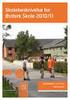 VEJLEDNING TABULEX TRIO TJENESTETID OK5 Indholdsfortegnelse Tjenestetid... 2 Tjenestetid Grundtid... 2 Brutto- og nettotid... 3 Ændringer i grundtiden... 4 Bruttotidsfradrag... 4 Særlige aftaleforhold...
VEJLEDNING TABULEX TRIO TJENESTETID OK5 Indholdsfortegnelse Tjenestetid... 2 Tjenestetid Grundtid... 2 Brutto- og nettotid... 3 Ændringer i grundtiden... 4 Bruttotidsfradrag... 4 Særlige aftaleforhold...
GeckoBooking.dk V. 2.7 - Online kalender og bookingsystem
 1. Login... 2 2. Administrationens opbygning... 2 3. Kalendere... 3 3.1 Ret arbejdstid... 3 3.2 Kalender oversigt... 4 3.2.1 Månedskalender... 5 3.2.2 Uge kalender... 5 3.2.3 Dagskalender... 6 3.2.4. Bookning
1. Login... 2 2. Administrationens opbygning... 2 3. Kalendere... 3 3.1 Ret arbejdstid... 3 3.2 Kalender oversigt... 4 3.2.1 Månedskalender... 5 3.2.2 Uge kalender... 5 3.2.3 Dagskalender... 6 3.2.4. Bookning
SFO/Klub Personale Institutionernes Daglige Administration
 SFO/Klub Personale Institutionernes Daglige Administration Indholdsfortegnelse Institutionens stamdata... 3 Bruger... 3 Opret personale... 4 Personaleliste... 4 Normperiode, stillingskategorier og stillingsbetegnelser...
SFO/Klub Personale Institutionernes Daglige Administration Indholdsfortegnelse Institutionens stamdata... 3 Bruger... 3 Opret personale... 4 Personaleliste... 4 Normperiode, stillingskategorier og stillingsbetegnelser...
Komme-i-gang vejledning til Septimana. For skemalægger og systemadministratorer
 Komme-i-gang vejledning til Septimana For skemalægger og systemadministratorer Denne Komme i gang er rettet mod skemalæggere og systemadministration. Hvis du er lærer eller studerende, kan du finde en
Komme-i-gang vejledning til Septimana For skemalægger og systemadministratorer Denne Komme i gang er rettet mod skemalæggere og systemadministration. Hvis du er lærer eller studerende, kan du finde en
Vejledning til elevadministration. Vejledning til brug af Optagelse.dk som elevadministrativt system
 Vejledning til elevadministration Vejledning til brug af Optagelse.dk som elevadministrativt system Vejledning til elevadministration Vejledning til brug af Optagelse.dk som elevadministrativt system Forfatter:
Vejledning til elevadministration Vejledning til brug af Optagelse.dk som elevadministrativt system Vejledning til elevadministration Vejledning til brug af Optagelse.dk som elevadministrativt system Forfatter:
BRUGERMANUAL FOR KLUBKOORDINATORER. Version 2.0
 BRUGERMANUAL FOR KLUBKOORDINATORER Version 2.0 Login Du skal vælge den klub som du tilhøre og dernæst indtaste din kode i feltet: Password. Regionsgolf-Danmark Administration Når du er logget ind i system
BRUGERMANUAL FOR KLUBKOORDINATORER Version 2.0 Login Du skal vælge den klub som du tilhøre og dernæst indtaste din kode i feltet: Password. Regionsgolf-Danmark Administration Når du er logget ind i system
Sådan opretter du en Facebook-side
 Vejledning til Facebook: Sådan opretter du en Facebook-side Det er forholdsvis nemt at oprette en Facebook-side og Facebook kan guide dig igennem de nødvendige trin. Alligevel kan det være rart med en
Vejledning til Facebook: Sådan opretter du en Facebook-side Det er forholdsvis nemt at oprette en Facebook-side og Facebook kan guide dig igennem de nødvendige trin. Alligevel kan det være rart med en
How to! Sidst tilrettet maj 2015
 How to! Sidst tilrettet maj 2015 Indhold Hvordan- How to!... 1 Opretter jeg Afdelinger og Kategorier?... 3 Opretter jeg et Fag?... 4 Sammenspil.... 8 Tilføjer jeg elever til et Sammenspil... 10 Tildeler
How to! Sidst tilrettet maj 2015 Indhold Hvordan- How to!... 1 Opretter jeg Afdelinger og Kategorier?... 3 Opretter jeg et Fag?... 4 Sammenspil.... 8 Tilføjer jeg elever til et Sammenspil... 10 Tildeler
Her beskrives tre måder hvorpå man kan oprette en reservation i SkemaWeb.
 Reservering af lokaler. Her beskrives tre måder hvorpå man kan oprette en reservation i SkemaWeb. 1) Generel reservering fra eget skema 2) Tilføj et lokale til en brik på eget skema 3) Opret reservation
Reservering af lokaler. Her beskrives tre måder hvorpå man kan oprette en reservation i SkemaWeb. 1) Generel reservering fra eget skema 2) Tilføj et lokale til en brik på eget skema 3) Opret reservation
Quickguide til IDEP.web Industriens salg af varer
 Quickguide til IDEP.web Industriens salg af varer Januar 2019 Denne guide beskriver kort, hvordan du kan indtaste data manuelt til Industriens salg af varer i IDEP.web. Hvis du har mange linjer, kan du
Quickguide til IDEP.web Industriens salg af varer Januar 2019 Denne guide beskriver kort, hvordan du kan indtaste data manuelt til Industriens salg af varer i IDEP.web. Hvis du har mange linjer, kan du
Klargør Trio til Tabulex Vikar
 VEJLEDNING Klargør Trio til Tabulex Vikar Del 1 af 2 Kalender, Perioder, Ringetidssæt, Aktivitetskategorier, Stillingskategorier (timelønnede vikarer), Klasser/hold, Fag, Undervisning Indhold Baggrund...
VEJLEDNING Klargør Trio til Tabulex Vikar Del 1 af 2 Kalender, Perioder, Ringetidssæt, Aktivitetskategorier, Stillingskategorier (timelønnede vikarer), Klasser/hold, Fag, Undervisning Indhold Baggrund...
Kan jeg oprette forskellige grundskemaer i det samme skoleår?
 Kan jeg oprette forskellige grundskemaer i det samme skoleår? Funktionen undervisningsgrupper forudsætter, at du har tilkøbsmodulet: Multiuge- og periodeskema. De skoler, der lægger et grundskema med ugelektioner,
Kan jeg oprette forskellige grundskemaer i det samme skoleår? Funktionen undervisningsgrupper forudsætter, at du har tilkøbsmodulet: Multiuge- og periodeskema. De skoler, der lægger et grundskema med ugelektioner,
Vejledning. Vejledning til Trio Vikardækning Læreraftale 08
 til Trio Vikardækning Læreraftale 08 Indholdsfortegnelse Vikardækning... 3 Visningsmuligheder i oversigtsskemaet... 3 Vikardække én lektion... 4 Metode Drag-and-drop... 4 Metode Vikarforslag... 6 Metode
til Trio Vikardækning Læreraftale 08 Indholdsfortegnelse Vikardækning... 3 Visningsmuligheder i oversigtsskemaet... 3 Vikardække én lektion... 4 Metode Drag-and-drop... 4 Metode Vikarforslag... 6 Metode
Vejledning Trio Grunddata Grønland
 Vejledning Trio Grunddata Grønland Indholdsfortegnelse Filer... 2 Databaseopsætning:... 2 Backup... 3 Dan backup...3 Indlæs backup...3 Send backup til Tabulex... 4 Genvejstaster mv.... 5 Forstørrelse
Vejledning Trio Grunddata Grønland Indholdsfortegnelse Filer... 2 Databaseopsætning:... 2 Backup... 3 Dan backup...3 Indlæs backup...3 Send backup til Tabulex... 4 Genvejstaster mv.... 5 Forstørrelse
Elevadministrations modulet. Brugervejledning Optagelse.dk
 Elevadministrations modulet Brugervejledning Optagelse.dk Elevadministrations modulet Brugervejledning Optagelse.dk Forfatter: Tine Kanne Sørensen UNI C UNI C, 19.12.2013 Indhold 1 Indledning... 5 1.1
Elevadministrations modulet Brugervejledning Optagelse.dk Elevadministrations modulet Brugervejledning Optagelse.dk Forfatter: Tine Kanne Sørensen UNI C UNI C, 19.12.2013 Indhold 1 Indledning... 5 1.1
VEJLEDNING TRIO WEB FOR LEDERE
 VEJLEDNING TRIO WEB FOR LEDERE Indholdsfortegnelse Trio Web... Læreradgang til Trio Web... Login... Trio Web, administratorrettigheder... 2 Forbindelse mellem Trio og Trio Web... Storskærmsvisning... Åbn/luk
VEJLEDNING TRIO WEB FOR LEDERE Indholdsfortegnelse Trio Web... Læreradgang til Trio Web... Login... Trio Web, administratorrettigheder... 2 Forbindelse mellem Trio og Trio Web... Storskærmsvisning... Åbn/luk
Skemadialog. 1. Skemadialogen finder du i fanebladet "Planlægning".
 Skemadialog Du kan bruge skemadialogen til manuel skemalægning. Men du kan også bruge skemadialogen i dit analyse arbejde i forb. med optimeringprocessen, hvor ikke alle lektioner er blevet placeret. Har
Skemadialog Du kan bruge skemadialogen til manuel skemalægning. Men du kan også bruge skemadialogen i dit analyse arbejde i forb. med optimeringprocessen, hvor ikke alle lektioner er blevet placeret. Har
Indholdsfortegnelse. Trio Grunddata Side 1
 Trio Grunddata Indholdsfortegnelse Backup... Dan backup... Indlæs backup... Send backup til Tabulex... Genvejstaster mv.... 4 Forstørrelse af et vindue... 5 Skjul/vis kolonner... 5 Grunddata... 6 Kap
Trio Grunddata Indholdsfortegnelse Backup... Dan backup... Indlæs backup... Send backup til Tabulex... Genvejstaster mv.... 4 Forstørrelse af et vindue... 5 Skjul/vis kolonner... 5 Grunddata... 6 Kap
Vejledning. Vejledning Trio Dannelse og indberetning af månedsløn
 Vejledning Trio Dannelse og indberetning af månedsløn Indholdsfortegnelse Lønoverførsel... 3 Lønkoder... 3 Grænser for uv-tillæg/overtid... 4 Afregning af løn... 4 Dannelse af månedsløn/faste tillæg...
Vejledning Trio Dannelse og indberetning af månedsløn Indholdsfortegnelse Lønoverførsel... 3 Lønkoder... 3 Grænser for uv-tillæg/overtid... 4 Afregning af løn... 4 Dannelse af månedsløn/faste tillæg...
Guide til PlaNet v1.11. Original skrevet af:
 Guide til PlaNet v1.11 Original skrevet af: Sidst opdateret 20-08- 2015 1 INDHOLD Generelt... 4 Login... 4 Roller... 4 Planlægger... 4 Afvikler... 4 Roller og moduler... 5 Planlægger... 5 Afvikler... 5
Guide til PlaNet v1.11 Original skrevet af: Sidst opdateret 20-08- 2015 1 INDHOLD Generelt... 4 Login... 4 Roller... 4 Planlægger... 4 Afvikler... 4 Roller og moduler... 5 Planlægger... 5 Afvikler... 5
Guide til PlaNet v1.0. Original skrevet af:
 Guide til PlaNet v1.0 Original skrevet af: Sidst opdateret 20-11-2014 1 INDHOLD Generelt... 4 Login... 4 Roller... 4 Planlægger... 4 Afvikler... 4 Roller og moduler... 5 Planlægger... 5 Afvikler... 5 Min
Guide til PlaNet v1.0 Original skrevet af: Sidst opdateret 20-11-2014 1 INDHOLD Generelt... 4 Login... 4 Roller... 4 Planlægger... 4 Afvikler... 4 Roller og moduler... 5 Planlægger... 5 Afvikler... 5 Min
Hvad kan jeg i WebUntis?
 Hvad kan jeg i WebUntis? Hvad kan jeg i WebUntis? 1 1. Login 1.1 Login og rettigheder på WebUntis 4 2 2. Skemaer 2.1 Skemaer i WebUntis 7 3 3. Undervisning 3.1 3.2 3.3 3.4 3.5 3.6 3.7 Undervisning i WebUntis
Hvad kan jeg i WebUntis? Hvad kan jeg i WebUntis? 1 1. Login 1.1 Login og rettigheder på WebUntis 4 2 2. Skemaer 2.1 Skemaer i WebUntis 7 3 3. Undervisning 3.1 3.2 3.3 3.4 3.5 3.6 3.7 Undervisning i WebUntis
Brugervejledning til Webuntis for undervisere og administrationen
 Brugervejledning til Webuntis for undervisere og administrationen Velkommen til Webuntis som er UCC Nordsjællands værktøj til at vise skemaer og lokaleoversigter i Campus Nordsjælland online. Webuntis
Brugervejledning til Webuntis for undervisere og administrationen Velkommen til Webuntis som er UCC Nordsjællands værktøj til at vise skemaer og lokaleoversigter i Campus Nordsjælland online. Webuntis
Guide til PlaNet v1.12. Original skrevet af:
 Guide til PlaNet v1.12 Original skrevet af: Sidst opdateret 15-11-2016 1 INDHOLD Generelt... 4 Login... 4 Roller... 4 Planlægger... 4 Afvikler... 4 Roller og moduler... 5 Planlægger... 5 Afvikler... 5
Guide til PlaNet v1.12 Original skrevet af: Sidst opdateret 15-11-2016 1 INDHOLD Generelt... 4 Login... 4 Roller... 4 Planlægger... 4 Afvikler... 4 Roller og moduler... 5 Planlægger... 5 Afvikler... 5
Manual Version 2. til oprettelse af hjemmesider for landsbyer i Rebild kommune
 Manual Version 2 til oprettelse af hjemmesider for landsbyer i Rebild kommune Oversigt: Login Hjemmeside...... side 3 Login Administrationsmodul... side 5 Kategorier.. side 6 Opret/rediger første side...
Manual Version 2 til oprettelse af hjemmesider for landsbyer i Rebild kommune Oversigt: Login Hjemmeside...... side 3 Login Administrationsmodul... side 5 Kategorier.. side 6 Opret/rediger første side...
12.2 Design skabeloner
 12.2.0 Velkommen til manualen for Design skabeloner 1 12.2.1 Introduktion til Design skabeloner 1 12.2.2 Hovedside for Design skabeloner 1 12.2.3 Opret ny skabelon 2 12.2.3.1 Navngivning og opløsning 2
12.2.0 Velkommen til manualen for Design skabeloner 1 12.2.1 Introduktion til Design skabeloner 1 12.2.2 Hovedside for Design skabeloner 1 12.2.3 Opret ny skabelon 2 12.2.3.1 Navngivning og opløsning 2
Det er nu blevet meget lettere at lave moduler med fx størrelsen to ud af samtlige matematiktimer.
 Nyheder i version 22 1) Masseoprettelse af forskellige modulstørrelser Det er nu blevet meget lettere at lave moduler med fx størrelsen to ud af samtlige matematiktimer. I Søg og Erstat kikkerten søger
Nyheder i version 22 1) Masseoprettelse af forskellige modulstørrelser Det er nu blevet meget lettere at lave moduler med fx størrelsen to ud af samtlige matematiktimer. I Søg og Erstat kikkerten søger
Vejledning. Vejledning Grundskoleindberetning 2016 Frie Grundskoler
 Vejledning Grundskoleindberetning 2016 Frie Grundskoler Indberetning Du kan få hjælp til Grundskoleindberetning 2016 vha. Trio. Dette er kun gældende for skoler på OK15 og fra Trio version 1.69. I Trio
Vejledning Grundskoleindberetning 2016 Frie Grundskoler Indberetning Du kan få hjælp til Grundskoleindberetning 2016 vha. Trio. Dette er kun gældende for skoler på OK15 og fra Trio version 1.69. I Trio
Vejledning til oprettelse af ny tilgængelighed, nye prisperioder og ændring af tekst og billeder
 Vejledning til oprettelse af ny tilgængelighed, nye prisperioder og ændring af tekst og billeder OBS: Denne vejledning gælder oplevelser! Log på http://v2.citybreak.com med det login og password du har
Vejledning til oprettelse af ny tilgængelighed, nye prisperioder og ændring af tekst og billeder OBS: Denne vejledning gælder oplevelser! Log på http://v2.citybreak.com med det login og password du har
Elevplan vejledning 2013
 Elevplan vejledning 2013 Indhold Sådan logger du på:... 1 Sådan indtaster du dit mobilnummer og ændre din mailadresse:... 2 Fraværsbesked sendt fra startsiden... 3 Fraværsbesked sendt fra skemaet... 4
Elevplan vejledning 2013 Indhold Sådan logger du på:... 1 Sådan indtaster du dit mobilnummer og ændre din mailadresse:... 2 Fraværsbesked sendt fra startsiden... 3 Fraværsbesked sendt fra skemaet... 4
Opsætning af SkoleIntra til Tabulex SFO Børn log in Fase Forklaring Navigation/tast
 Opsætning af SkoleIntra til Tabulex SFO Børn log in 1. Tilknyt Børn Log ind som administrator i SkoleIntra Du er administrator når du skal benytte en sikkerhedskode i PersonaleIntra. Tilknyt børn til SFO
Opsætning af SkoleIntra til Tabulex SFO Børn log in 1. Tilknyt Børn Log ind som administrator i SkoleIntra Du er administrator når du skal benytte en sikkerhedskode i PersonaleIntra. Tilknyt børn til SFO
Brugermanual til MOBI:DO Make på Internettet
 Brugermanual til MOBI:DO Make på Internettet Introduktion Med MOBI:DO Make kan du oprette guides, som kan ses i MOBI:DO. En guide virker som en checkliste, der fører brugeren hele vejen igennem en arbejdsopgave.
Brugermanual til MOBI:DO Make på Internettet Introduktion Med MOBI:DO Make kan du oprette guides, som kan ses i MOBI:DO. En guide virker som en checkliste, der fører brugeren hele vejen igennem en arbejdsopgave.
Vejledning. Trio. Vejledning Skoler med afdelinger
 Trio Vejledning Skoler med afdelinger Indholdsfortegnelse Afdelinger... 3 Hovedskole med underskoler/afdelinger... 3 Hovedskolen... 3 Hvordan ved Trio, hvem der er hovedskole/hovedafdeling?... 4 Hvad kan
Trio Vejledning Skoler med afdelinger Indholdsfortegnelse Afdelinger... 3 Hovedskole med underskoler/afdelinger... 3 Hovedskolen... 3 Hvordan ved Trio, hvem der er hovedskole/hovedafdeling?... 4 Hvad kan
ActiveBuilder Brugermanual
 ActiveBuilder Brugermanual Forfatter: TalkActive I/S Dato: Juni 2004 Version: R. 1.01 Sprog: Dansk Copyright 2004 - Talk Active - all rights reserved. Indhold: 1. INDLEDNING...2 2. QUICK-START...3 3. OPBYGNINGEN
ActiveBuilder Brugermanual Forfatter: TalkActive I/S Dato: Juni 2004 Version: R. 1.01 Sprog: Dansk Copyright 2004 - Talk Active - all rights reserved. Indhold: 1. INDLEDNING...2 2. QUICK-START...3 3. OPBYGNINGEN
TABULEX TRIO GRUNDDATA OK15/18
 VEJLEDNING TABULEX TRIO GRUNDDATA OK5/8 Skoleåret 09/0 Indholdsfortegnelse Grunddata... Kap. Grunddata Institution... 3 Grunddata Institution Institution... 3 Normperiode... 4 Grunddata Institution Kalender...
VEJLEDNING TABULEX TRIO GRUNDDATA OK5/8 Skoleåret 09/0 Indholdsfortegnelse Grunddata... Kap. Grunddata Institution... 3 Grunddata Institution Institution... 3 Normperiode... 4 Grunddata Institution Kalender...
VEJLEDNING TRIO WEB FOR LÆRERE
 VEJLEDNING TRIO WEB FOR LÆRERE Indholdsfortegnelse Trio Web... Adgang... Login... Forside... Dine oplysninger... Dine linjefag... 4 Skift din adgangskode... 4 Dit ugeskema... 5 Dagens vikarskema... 6 Ugens
VEJLEDNING TRIO WEB FOR LÆRERE Indholdsfortegnelse Trio Web... Adgang... Login... Forside... Dine oplysninger... Dine linjefag... 4 Skift din adgangskode... 4 Dit ugeskema... 5 Dagens vikarskema... 6 Ugens
Tips & Tricks nr. 66 LUDUS Web Undervisningsbeskrivelser
 LUDUS Helpdesk T +45 3614 7070 sc-ludus@dxc.com CSC Scandihealth A/S - en del af DXC Technology P.O. Pedersens Vej 2 8200 Aarhus N T +45 3614 4000 Tips & Tricks nr. 66 LUDUS Web Undervisningsbeskrivelser
LUDUS Helpdesk T +45 3614 7070 sc-ludus@dxc.com CSC Scandihealth A/S - en del af DXC Technology P.O. Pedersens Vej 2 8200 Aarhus N T +45 3614 4000 Tips & Tricks nr. 66 LUDUS Web Undervisningsbeskrivelser
Med en MultiUser licens, har I mulighed for at en eller flere skoler/afdelinger, der er oprettet i MultiUser, kan dele lokaler og lærere.
 Eksterne elementer Eksterne elementer er en overordnet tabel for alle skoler/afdelinger i jeres institutions' MultiUser. Du skal have administratorrettigheder for at kunne oprette, slette og redigere i
Eksterne elementer Eksterne elementer er en overordnet tabel for alle skoler/afdelinger i jeres institutions' MultiUser. Du skal have administratorrettigheder for at kunne oprette, slette og redigere i
Statistikmodul i WinPLC
 Juni 2018 Statistikmodul i WinPLC Indlæs patientfortegnelse fra sundhed.dk Inden du benytter statistikmodulet i WinPLC, er det en god ide at indlæse en opdateret patientfortegnelse fra sundhed.dk. Denne
Juni 2018 Statistikmodul i WinPLC Indlæs patientfortegnelse fra sundhed.dk Inden du benytter statistikmodulet i WinPLC, er det en god ide at indlæse en opdateret patientfortegnelse fra sundhed.dk. Denne
Fagdage/fordybelsesdage
 Fagdage/fordybelsesdage På nogle folkeskoler ønsker man, at en bestemt dag i ugen anvendes som fagdag/fordybelsesdag. Forstået således, at en klasse én dag om ugen KUN har ét fag. I de næste eksempler
Fagdage/fordybelsesdage På nogle folkeskoler ønsker man, at en bestemt dag i ugen anvendes som fagdag/fordybelsesdag. Forstået således, at en klasse én dag om ugen KUN har ét fag. I de næste eksempler
Den må altså ikke befinde sig i en gruppe der er lukket sammen. Der er 2 måder du kan komme til betalingsbilledet på.
 Betalinger Emne I dette dokument kan du få vejledning til at: 1. Oprette betalinger til danske modtagere (side 1) 2. Oprette betalinger til udenlandske modtagere (side 3) 3. Godkende betalinger (side 5)
Betalinger Emne I dette dokument kan du få vejledning til at: 1. Oprette betalinger til danske modtagere (side 1) 2. Oprette betalinger til udenlandske modtagere (side 3) 3. Godkende betalinger (side 5)
Vejledning KPK Online Prøverum
 Vejledning KPK Online Prøverum INDHOLD Introduktion side 2 Funktionsliste side 2 Få adgang til systemet side 3 Opload dine billeder side 4 Sådan bruges systemet side 5 Gem dine eksempler side 7 Side 1/7
Vejledning KPK Online Prøverum INDHOLD Introduktion side 2 Funktionsliste side 2 Få adgang til systemet side 3 Opload dine billeder side 4 Sådan bruges systemet side 5 Gem dine eksempler side 7 Side 1/7
Trio Grunddata Læreraftale 05 og privatskoler
 Trio Grunddata Læreraftale 05 og privatskoler Indholdsfortegnelse Filer... Databaseopsætning:... Backup... Dan backup... Indlæs backup... Send backup til Tabulex... 4 Genvejstaster mv.... 5 Forstørrelse
Trio Grunddata Læreraftale 05 og privatskoler Indholdsfortegnelse Filer... Databaseopsætning:... Backup... Dan backup... Indlæs backup... Send backup til Tabulex... 4 Genvejstaster mv.... 5 Forstørrelse
Vejledning til. Svejsevisitering. Oprettelse af kursister i testsystemet... 2. Opret Booking... 5. Kursisten tager test... 10
 Kompetencecenter for e-læring Det Nationale Videncenter for e-læring Vejledning til Svejsevisitering Indhold Oprettelse af kursister i testsystemet... 2 Opret Booking... 5 Kursisten tager test... 10 Læreren
Kompetencecenter for e-læring Det Nationale Videncenter for e-læring Vejledning til Svejsevisitering Indhold Oprettelse af kursister i testsystemet... 2 Opret Booking... 5 Kursisten tager test... 10 Læreren
Nyt skoleår: Guide til SkoleIntra-administratorer
 Nyt skoleår: Guide til SkoleIntra-administratorer Skoleåret slutter snart, og klargøringen af et nyt begynder. Under forberedelserne til det nye skoleår, der kun foregår én gang om året, kan der opstå
Nyt skoleår: Guide til SkoleIntra-administratorer Skoleåret slutter snart, og klargøringen af et nyt begynder. Under forberedelserne til det nye skoleår, der kun foregår én gang om året, kan der opstå
Nyt i SkoleIntra 5.10
 Nyt i SkoleIntra 5.10 Sidst ændret den 18 09 2015 Ny version af editor SkoleIntra benytter som bekendt en editor ved navn CKeditor til online redigering af tekster. I SkoleIntra 5.10.0 opdateres editor
Nyt i SkoleIntra 5.10 Sidst ændret den 18 09 2015 Ny version af editor SkoleIntra benytter som bekendt en editor ved navn CKeditor til online redigering af tekster. I SkoleIntra 5.10.0 opdateres editor
Nyt i SkoleIntra 5.9. Sidst ændret den 25 05 2015. Adgang til at redigere elevplaner for elever med sekundær klassetilknytning
 Nyt i SkoleIntra 5.9 Sidst ændret den 25 05 2015 Adgang til at redigere elevplaner for elever med sekundær klassetilknytning I SkoleIntra kan man tilknytte en elev til en anden klasse end normalklassen.
Nyt i SkoleIntra 5.9 Sidst ændret den 25 05 2015 Adgang til at redigere elevplaner for elever med sekundær klassetilknytning I SkoleIntra kan man tilknytte en elev til en anden klasse end normalklassen.
Vejledning til Trio Grønland Vikardækning
 Vejledning til Trio Grønland Vikardækning Indholdsfortegnelse Vikardækning... 3 Visningsmuligheder i oversigtsskemaet... 3 Vikardække én lektion... 4 Metode Drag-and-drop... 4 Metode Vikarforslag... 6
Vejledning til Trio Grønland Vikardækning Indholdsfortegnelse Vikardækning... 3 Visningsmuligheder i oversigtsskemaet... 3 Vikardække én lektion... 4 Metode Drag-and-drop... 4 Metode Vikarforslag... 6
Benyt Kviklink: Materialer og opgaver eller via et klik på læringselementets titel. Kopier til kuffert
 Hvad er en kuffert? (Et hurtigt overblik) 1 En kuffert består af: En undervisers mappe med undermapper. - Mapperne oprettes og navngives af underviser. - Underviseren kan også oprette mapper på skoleniveau.
Hvad er en kuffert? (Et hurtigt overblik) 1 En kuffert består af: En undervisers mappe med undermapper. - Mapperne oprettes og navngives af underviser. - Underviseren kan også oprette mapper på skoleniveau.
Indhold Rettigheder... 2 Oprettelse... 3 Brugerguide... 4 Ikoner... 5 Support... 6
 Aktivitetskalendere Sådan bruges aktivitetskalendere Indhold Rettigheder... 2 Oprettelse... 3 Brugerguide... 4 Ikoner... 5 Support... 6 Senest redigering 13.12.2016 version 2, næste redigering senest december
Aktivitetskalendere Sådan bruges aktivitetskalendere Indhold Rettigheder... 2 Oprettelse... 3 Brugerguide... 4 Ikoner... 5 Support... 6 Senest redigering 13.12.2016 version 2, næste redigering senest december
National sprogscreening af EUD-elever. skolens egne logins
 Kompetencecenter for e-læring Det Nationale Videncenter for e-læring Vejledning til National sprogscreening af EUD-elever ved anvendelse af skolens egne logins Sprogscreeningen tilgås via et link Indhold
Kompetencecenter for e-læring Det Nationale Videncenter for e-læring Vejledning til National sprogscreening af EUD-elever ved anvendelse af skolens egne logins Sprogscreeningen tilgås via et link Indhold
Vejledning. Vejledning til Trio Vikardækning
 til Trio Vikardækning Indholdsfortegnelse Vikardækning... 3 Visningsmuligheder i oversigtsskemaet... 3 Vikardække én lektion... 4 Metode Drag-and-drop... 4 Metode Vikarforslag... 6 Metode 3 Indsæt initial
til Trio Vikardækning Indholdsfortegnelse Vikardækning... 3 Visningsmuligheder i oversigtsskemaet... 3 Vikardække én lektion... 4 Metode Drag-and-drop... 4 Metode Vikarforslag... 6 Metode 3 Indsæt initial
Denne guide beskriver de funktionaliteter, du har til rådighed på fanen Rediger marker, når du vil
 Denne guide beskriver de funktionaliteter, du har til rådighed på fanen Rediger marker, når du vil indtegne eller redigere dine marker finde de tegneredskaber, du har til rådighed, og en beskrivelse af
Denne guide beskriver de funktionaliteter, du har til rådighed på fanen Rediger marker, når du vil indtegne eller redigere dine marker finde de tegneredskaber, du har til rådighed, og en beskrivelse af
Administrator manual
 Revision 1 Administrator manual INDHOLD LOG IND 1 OVERBLIK 1 ARBEJDSRUM 1 MEDARBEJDERE 2 OPRET NY MEDARBEJDER 2 TRIN 1 AF 4: NAVN OG OPLYSNINGER 2 TRIN 2 AF 4: LEGITIMATION 2 TRIN 3 AF 4: EFFEKTIVITETSNIVEAU
Revision 1 Administrator manual INDHOLD LOG IND 1 OVERBLIK 1 ARBEJDSRUM 1 MEDARBEJDERE 2 OPRET NY MEDARBEJDER 2 TRIN 1 AF 4: NAVN OG OPLYSNINGER 2 TRIN 2 AF 4: LEGITIMATION 2 TRIN 3 AF 4: EFFEKTIVITETSNIVEAU
Styrelsen for It og Læring Praktisk vejledning til skoler som skal indtaste kompetenceoplysninger
 Styrelsen for It og Læring Praktisk vejledning til skoler som skal indtaste kompetenceoplysninger Undersøgelse af kompetencedækning i folkeskolen 2017 Styrelsen for It og Læring Side 2 af 6 Indhold SKOLER
Styrelsen for It og Læring Praktisk vejledning til skoler som skal indtaste kompetenceoplysninger Undersøgelse af kompetencedækning i folkeskolen 2017 Styrelsen for It og Læring Side 2 af 6 Indhold SKOLER
Nyt i SkoleIntra 5.10
 Nyt i SkoleIntra 5.10 Sidst ændret den 13 10 2015 Ny loginside Med SkoleIntra 5.10 introduceres et nyt fælles login, som giver single sign on mellem det nye SkoleIntra, det klassiske SkoleIntra og itslearnings
Nyt i SkoleIntra 5.10 Sidst ændret den 13 10 2015 Ny loginside Med SkoleIntra 5.10 introduceres et nyt fælles login, som giver single sign on mellem det nye SkoleIntra, det klassiske SkoleIntra og itslearnings
Selene brugervejledning
 Selene brugervejledning F2 : Åbner en oversigt med data for det aktive felt. F3: Gemmer data i det aktive vindue Salgsordre : Bruges til oprettelse af Ordre/Arbejdskort/Fakrura Debitor: Debitorregister,
Selene brugervejledning F2 : Åbner en oversigt med data for det aktive felt. F3: Gemmer data i det aktive vindue Salgsordre : Bruges til oprettelse af Ordre/Arbejdskort/Fakrura Debitor: Debitorregister,
Supplement til manualen, Kalender-Semesterskema
 Supplement til manualen, Kalender-Semesterskema Untis er et skemalægningsprogram, der anvendes i mange lande. I Gruber og Petters manual Kalender-Semesterskema (som du finder på vores hjemmeside under
Supplement til manualen, Kalender-Semesterskema Untis er et skemalægningsprogram, der anvendes i mange lande. I Gruber og Petters manual Kalender-Semesterskema (som du finder på vores hjemmeside under
Vejledning. Vejledning Trio Brugeradministration Central/Forvaltning
 Vejledning Trio Brugeradministration Central/Forvaltning 1 Trio Brugeradministration Central styring/forvaltning I kraft af et stadigt stigende ønske fra kommunerne om at kunne styre brugere og deres roller
Vejledning Trio Brugeradministration Central/Forvaltning 1 Trio Brugeradministration Central styring/forvaltning I kraft af et stadigt stigende ønske fra kommunerne om at kunne styre brugere og deres roller
Daginstitution Personale Institutionernes Daglige Administration
 Daginstitution Personale Institutionernes Daglige Administration Indholdsfortegnelse Institutionens stamdata... 3 Bruger... 3 Opret personale... 3 Personaleliste... 4 Normperiode, stillingskategorier og
Daginstitution Personale Institutionernes Daglige Administration Indholdsfortegnelse Institutionens stamdata... 3 Bruger... 3 Opret personale... 3 Personaleliste... 4 Normperiode, stillingskategorier og
Vejledning. Vejledning Trio Brugeradministration Decentral
 Vejledning Trio Brugeradministration Decentral 1 Trio Brugeradministration Decentral styring I kraft af et stadigt stigende ønske fra kommunerne om at kunne styre brugere og deres roller i Trio, og som
Vejledning Trio Brugeradministration Decentral 1 Trio Brugeradministration Decentral styring I kraft af et stadigt stigende ønske fra kommunerne om at kunne styre brugere og deres roller i Trio, og som
Quick guide Dynamicweb 9. Kom godt i gang med brugen af redigeringsværktøjet bag vores hjemmesideløsning CMS-systemet Dynamicweb
 Quick guide Dynamicweb 9 Kom godt i gang med brugen af redigeringsværktøjet bag vores hjemmesideløsning CMS-systemet Dynamicweb Indholdsfortegnelse Sådan logger du på... 3 Opbygning... 4 Beskrivelse af
Quick guide Dynamicweb 9 Kom godt i gang med brugen af redigeringsværktøjet bag vores hjemmesideløsning CMS-systemet Dynamicweb Indholdsfortegnelse Sådan logger du på... 3 Opbygning... 4 Beskrivelse af
Styrelsen for It og Læring Praktisk vejledning til skoler som skal indtaste kompetenceoplysninger
 Styrelsen for It og Læring Praktisk vejledning til skoler som skal indtaste kompetenceoplysninger Undersøgelse af kompetencedækning i folkeskolen 2018 Styrelsen for It og Læring Side 2 af 7 Indhold SKOLER
Styrelsen for It og Læring Praktisk vejledning til skoler som skal indtaste kompetenceoplysninger Undersøgelse af kompetencedækning i folkeskolen 2018 Styrelsen for It og Læring Side 2 af 7 Indhold SKOLER
Tips og tricks til Arkibas
 Tips og tricks til Arkibas 0. Login, brugerprofil og log ud 0.1 Login 0.2 Brugerprofil 0.3 Log ud 1. Registrering 1.1. Åbn nyt vindue (Ctrl + klik ) herunder oprette fotograf eller placering 1.2. Tagging
Tips og tricks til Arkibas 0. Login, brugerprofil og log ud 0.1 Login 0.2 Brugerprofil 0.3 Log ud 1. Registrering 1.1. Åbn nyt vindue (Ctrl + klik ) herunder oprette fotograf eller placering 1.2. Tagging
OPGØRELSE AF LÆRER TRIO
 VEJLEDNING OPGØRELSE AF LÆRER TRIO Indholdsfortegnelse Hvornår skal en lærer opgøres?... 2 Ad.1 Lav en kopi af AA INDEN du opgør AA... 3 Hvad kommer med i kopien?... 6 Hvis XX/AA1 skal have tilføjet aktiviteter...
VEJLEDNING OPGØRELSE AF LÆRER TRIO Indholdsfortegnelse Hvornår skal en lærer opgøres?... 2 Ad.1 Lav en kopi af AA INDEN du opgør AA... 3 Hvad kommer med i kopien?... 6 Hvis XX/AA1 skal have tilføjet aktiviteter...
TIPS OG TRICKS TIL FIONA ONLINE
 DANMARKS NATIONALBANK TIPS OG TRICKS TIL FIONA ONLINE 1 Indberetning af finansielle mellemværender til Nationalbanken 2 Oversigt over tips og tricks til FIONA Online Forsiden: Her offentliggøres nyheder
DANMARKS NATIONALBANK TIPS OG TRICKS TIL FIONA ONLINE 1 Indberetning af finansielle mellemværender til Nationalbanken 2 Oversigt over tips og tricks til FIONA Online Forsiden: Her offentliggøres nyheder
Trio Tjenestetid Læreraftale 05 og privatskoler
 Trio Tjenestetid Læreraftale 05 og privatskoler Indholdsfortegnelse Tjenestetid... Kap. Tjenestetid Grundtid... Regulering af beskæftigelsesgrad... 3 Kap. Tjenestetid: De syv aktivitetskategorier... 5
Trio Tjenestetid Læreraftale 05 og privatskoler Indholdsfortegnelse Tjenestetid... Kap. Tjenestetid Grundtid... Regulering af beskæftigelsesgrad... 3 Kap. Tjenestetid: De syv aktivitetskategorier... 5
Vejledning i brug af Interbook (Frederiksberg) til brugere med adgangskode
 Vejledning i brug af Interbook (Frederiksberg) til brugere med adgangskode Udarbejdet af Kultur & Fritid, februar 2010. - 1 - Hvad er Interbook?...- 3 - Brugernavn og kodeord...- 3 - Startsiden...- 3 -
Vejledning i brug af Interbook (Frederiksberg) til brugere med adgangskode Udarbejdet af Kultur & Fritid, februar 2010. - 1 - Hvad er Interbook?...- 3 - Brugernavn og kodeord...- 3 - Startsiden...- 3 -
OBS! Hvis du skal oprette en bruger på din kundes aftale, skal du bruge den vejledning, som du finder længere nede i dette dokument.
 Når du skal oprette en ny bruger på din lønpartneraftale, starter du på forsiden af DataLøn, hvor du i topmenuen vælger Opsætning og klikker på Brugeradministration. Herefter skal du vælge Mine brugere
Når du skal oprette en ny bruger på din lønpartneraftale, starter du på forsiden af DataLøn, hvor du i topmenuen vælger Opsætning og klikker på Brugeradministration. Herefter skal du vælge Mine brugere
Skemadialog. Skemadialogen finder du i fanebladet "Planlægning".
 Skemadialog Skemadialogen finder du i fanebladet "Planlægning". 1. Du kan bruge skemadialogen til manuel skemalægning. Du kan skemalægge og flytte lektioner uafhængigt af, om de er oprettet som enkeltlektioner,
Skemadialog Skemadialogen finder du i fanebladet "Planlægning". 1. Du kan bruge skemadialogen til manuel skemalægning. Du kan skemalægge og flytte lektioner uafhængigt af, om de er oprettet som enkeltlektioner,
Tabulex Tilsyn - Det pædagogiske tilsyn. Vejledning til tilsynsførende (Forvaltning)
 Tabulex Tilsyn - Det pædagogiske tilsyn Vejledning til tilsynsførende (Forvaltning) Indhold Tilsyn... 3 Om det pædagogiske tilsyn... 3 Log på og arbejdsgang... 4 Skabeloner... 5 Opret skabelon... 6 Navngiv
Tabulex Tilsyn - Det pædagogiske tilsyn Vejledning til tilsynsførende (Forvaltning) Indhold Tilsyn... 3 Om det pædagogiske tilsyn... 3 Log på og arbejdsgang... 4 Skabeloner... 5 Opret skabelon... 6 Navngiv
Vejledning. Vejledning til Trio Forvaltningsmodul
 Vejledning til Trio Forvaltningsmodul Indholdsfortegnelse Om Trio Forvaltning... 3 Download Trio... 3 Opstart af Trio Forvaltning... 3 Hvis du har Trio installeret i forvejen... 4 Hvis du IKKE har Trio
Vejledning til Trio Forvaltningsmodul Indholdsfortegnelse Om Trio Forvaltning... 3 Download Trio... 3 Opstart af Trio Forvaltning... 3 Hvis du har Trio installeret i forvejen... 4 Hvis du IKKE har Trio
